一、原理
Selenium 是一套 Web网站 的程序自动化操作 解决方案。
通过它,我们可以写出自动化程序,像人一样在浏览器里操作web界面。 比如点击界面按钮,在文本框中输入文字 等操作。
而且还能从web界面获取信息。 比如获取 火车、汽车票务信息,招聘网站职位信息,财经网站股票价格信息 等等,然后用程序进行分析处理。
Selenium 的自动化原理是这样的:
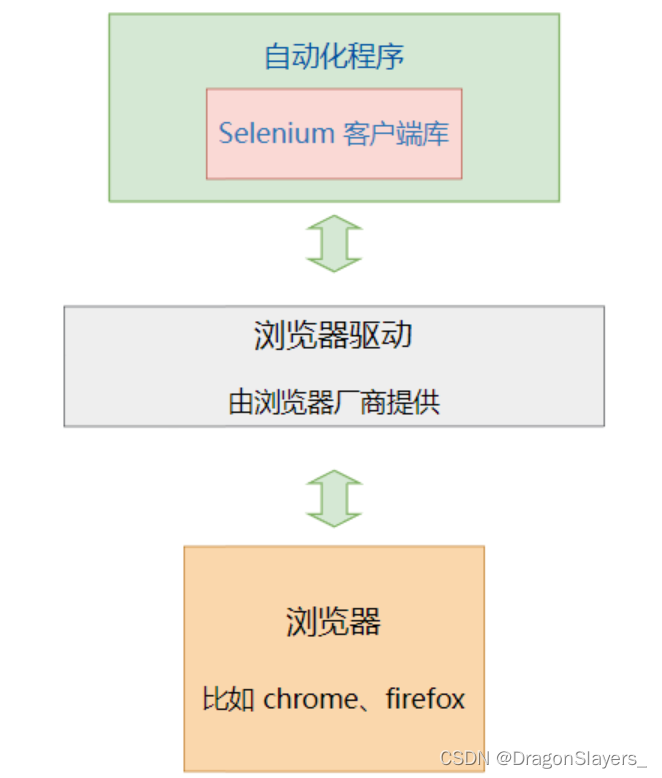
我们写的自动化程序 需要使用 客户端库。
我们程序的自动化请求都是通过这个库里面的编程接口发送给浏览器。
比如,我们要模拟用户点击界面按钮, 自动化程序里面就应该 调用客户端库相应的函数, 就会发送 点击元素 的请求给 下方的 浏览器驱动。 然后,浏览器驱动再转发这个请求给浏览器。
这个自动化程序发送给浏览器驱动的请求 是HTTP请求。
浏览器驱动 也是一个独立的程序,是由浏览器厂商提供的, 不同的浏览器需要不同的浏览器驱动。 比如 Chrome浏览器和 火狐浏览器有 各自不同的驱动程序。
浏览器驱动接收到我们的自动化程序发送的界面操作请求后,会转发请求给浏览器, 让浏览器去执行对应的自动化操作。
浏览器执行完操作后,会将自动化的结果返回给浏览器驱动, 浏览器驱动再通过HTTP响应的消息返回给我们的自动化程序的客户端库。
自动化程序的客户端库 接收到响应后,将结果转化为 数据对象 返回给 我们的代码。
selenium 自动化流程如下:
- 自动化程序调用Selenium 客户端库函数(比如点击按钮元素)
- 客户端库会发送Selenium 命令 给浏览器的驱动程序
- 浏览器驱动程序接收到命令后 ,驱动浏览器去执行命令
- 浏览器执行命令
- 浏览器驱动程序获取命令执行的结果,返回给我们自动化程序
- 自动化程序对返回结果进行处理
下面的代码, 可以自动化的 打开Chrome浏览器,并且自动化打开百度网站
from selenium import webdriver
from selenium.webdriver.chrome.service import Service
# 创建 WebDriver 对象,指明使用chrome浏览器驱动
wd = webdriver.Chrome(service=Service(r'd:\tools\chromedriver.exe'))
# 调用WebDriver 对象的get方法 可以让浏览器打开指定网址
wd.get('https://www.baidu.com')
# 程序运行完会自动关闭浏览器,就是很多人说的闪退
# 这里加入等待用户输入,防止闪退
input('等待回车键结束程序')二、选择元素的基本方法
1、选择元素的方法
对应web自动化来说, 就是要告诉浏览器,你要操作的界面元素是什么。
那么,怎么告诉浏览器 呢?
方法就是:告诉浏览器,你要操作的这个 web 元素的 特征 。
就是告诉浏览器,这个元素它有什么与众不同的地方,可以让浏览器一下子找到它。
元素的特征怎么查看?
可以使用浏览器的 开发者工具栏 帮我们查看、选择 web 元素。
请大家用chrome浏览器访问百度,按F12后,点击下图箭头处的 Elements 标签,即可查看页面对应的HTML 元素
2、根据 id属性 选择元素
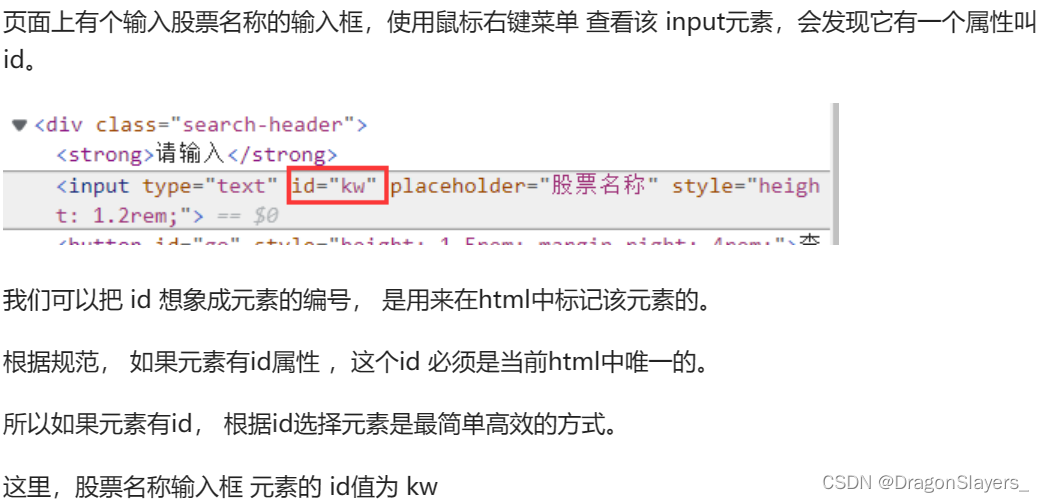
from selenium import webdriver
from selenium.webdriver.common.by import By
# 创建 WebDriver 对象
wd = webdriver.Chrome()
# 调用WebDriver 对象的get方法 可以让浏览器打开指定网址
wd.get('https://www.byhy.net/_files/stock1.html')
# 根据id选择元素,返回的就是该元素对应的WebElement对象
element = wd.find_element(By.ID, 'kw')
# 通过该 WebElement对象,就可以对页面元素进行操作了
# 比如输入字符串到 这个 输入框里
element.send_keys('通讯\n')其中
wd = webdriver.Chrome()
wd 赋值的是 WebDriver 类型的对象,我们可以通过这个对象来操控浏览器,比如 打开网址、选择界面元素等。
第11行代码
wd.find_element(By.ID, 'kw')
使用了 WebDriver 对象 的方法 find_element ,
这行代码运行是,就会发起一个请求通过 浏览器驱动 转发给浏览器,告诉它,需要选择一个id为 kw 的元素。
浏览器 找到id为kw的元素后,将结果通过 浏览器驱动 返回给 自动化程序, 所以 find_element 方法会 返回一个 WebElement 类型的对象。
这个WebElement 对象可以看成是对应 页面元素 的遥控器。
我们通过这个WebElement对象,就可以 操控 对应的界面元素。
比如 :
调用这个对象的 send_keys 方法就可以在对应的元素中 输入字符串,
调用这个对象的 click 方法就可以 点击 该元素。
如果根据 传入的ID,找不到这样的元素,find_element 方法就会抛出 selenium.common.exceptions.NoSuchElementException 异常
特别注意:Selenium 升级到版本 4 以后, 下面这种 find_element_by* 方法都作为过期不赞成的写法
# 初始化代码 ....
wd.find_element_by_id('username').send_keys('byhy')
wd.find_element_by_class_name('password').send_keys('sdfsdf')
wd.find_element_by_tag_name('input').send_keys('sdfsdf')
wd.find_element_by_css_selector('button[type=submit]').click()
运行会有告警,所以现在都要写成下面这种格式
from selenium.webdriver.common.by import By
# 初始化代码 ....
wd.find_element(By.ID, 'username').send_keys('byhy')
wd.find_element(By.CLASS_NAME, 'password').send_keys('sdfsdf')
wd.find_element(By.TAG_NAME, 'input').send_keys('sdfsdf')
wd.find_element(By.CSS_SELECTOR,'button[type=submit]').click()3、根据 class属性、tag名 选择元素
根据 class属性 选择元素
web自动化的难点和重点之一,就是如何 选择 我们想要操作的web页面元素。
除了根据元素的id ,我们还可以根据元素的 class 属性选择元素。
就像一个 学生张三 可以定义类型为 中国人 或者 学生一样, 中国人 和 学生 都是 张三 的 类型。
元素也有类型, class 属性就用来标志着元素 类型 ,
某个网址对应的html内容 有如下的部分
<body>
<div class="plant"><span>土豆</span></div>
<div class="plant"><span>洋葱</span></div>
<div class="plant"><span>白菜</span></div>
<div class="animal"><span>狮子</span></div>
<div class="animal"><span>老虎</span></div>
<div class="animal"><span>山羊</span></div>
</body>
所有的植物元素都有个class属性 值为 plant。
所有的动物元素都有个class属性 值为 animal。
如果我们要选择 所有的 动物, 就像下面可以这样写,
wd.find_elements(By.CLASS_NAME, 'animal')
注意element后面多了个s
注意
find_elements 返回的是找到的符合条件的 所有 元素 (这里有3个元素), 放在一个 列表 中返回。
而如果我们使用 wd.find_element (注意少了一个s) 方法, 就只会返回 第一个 元素。
可以运行如下代码看看。
from selenium import webdriver
from selenium.webdriver.common.by import By
# 创建 WebDriver 实例对象,指明使用chrome浏览器驱动
wd = webdriver.Chrome()
# WebDriver 实例对象的get方法 可以让浏览器打开指定网址
wd.get('https://cdn2.byhy.net/files/selenium/sample1.html')
# 根据 class name 选择元素,返回的是 一个列表
# 里面 都是class 属性值为 animal的元素对应的 WebElement对象
elements = wd.find_elements(By.CLASS_NAME, 'animal')
# 取出列表中的每个 WebElement对象,打印出其text属性的值
# text属性就是该 WebElement对象对应的元素在网页中的文本内容
for element in elements:
print(element.text)首先,要注意: 通过 WebElement 对象的 text属性 可以获取该元素 在网页中的文本内容。
所以 下面的代码,可以打印出 element 对应 网页元素的 文本
print(element.text)
如果我们把
elements = wd.find_elements(By.CLASS_NAME, 'animal')
去掉一个s ,改为
element = wd.find_element(By.CLASS_NAME, 'animal')
print(element.text)
那么返回的就是第一个class 属性为 animal的元素, 也就是这个元素
<div class="animal"><span>狮子</span></div>
就像一个 学生张三 可以定义有 多个 类型: 中国人 和 学生 , 中国人 和 学生 都是 张三 的 类型。
元素也可以有 多个class类型 ,多个class类型的值之间用 空格 隔开,比如
<span class="chinese student">张三</span>
注意,这里 span元素 有两个class属性,分别 是 chinese 和 student, 而不是一个 名为 chinese student 的属性。
我们要用代码选择这个元素,可以指定任意一个class 属性值,都可以选择到这个元素,如下
element = wd.find_elements(By.CLASS_NAME,'chinese')
或者
element = wd.find_elements(By.CLASS_NAME,'student')
而不能这样写
element = wd.find_elements(By.CLASS_NAME,'chinese student')根据 tag 名 选择元素
类似的,我们可以通过指定 参数为 By.TAG_NAME ,选择所有的tag名为 div的元素,如下所示
from selenium import webdriver
from selenium.webdriver.common.by import By
wd = webdriver.Chrome()
wd.get('https://cdn2.byhy.net/files/selenium/sample1.html')
# 根据 tag name 选择元素,返回的是 一个列表
# 里面 都是 tag 名为 div 的元素对应的 WebElement对象
elements = wd.find_elements(By.TAG_NAME, 'div')
# 取出列表中的每个 WebElement对象,打印出其text属性的值
# text属性就是该 WebElement对象对应的元素在网页中的文本内容
for element in elements:
print(element.text)find_element 和 find_elements 的区别
使用 find_elements 选择的是符合条件的 所有 元素, 如果没有符合条件的元素, 返回空列表
使用 find_element 选择的是符合条件的 第一个 元素, 如果没有符合条件的元素, 抛出 NoSuchElementException 异常
4、通过WebElement对象选择元素
不仅 WebDriver对象有 选择元素 的方法, WebElement对象 也有选择元素的方法。
WebElement对象 也可以调用 find_elements, find_element 之类的方法
WebDriver 对象 选择元素的范围是 整个 web页面, 而
WebElement 对象 选择元素的范围是 该元素的内部。
from selenium import webdriver
from selenium.webdriver.common.by import By
wd = webdriver.Chrome()
wd.get('https://cdn2.byhy.net/files/selenium/sample1.html')
element = wd.find_element(By.ID,'container')
# 限制 选择元素的范围是 id 为 container 元素的内部。
spans = element.find_elements(By.TAG_NAME, 'span')
for span in spans:
print(span.text)
输出结果就只有
内层11
内层12
内层215、等待界面元素出现
在我们进行网页操作的时候, 有的元素内容不是可以立即出现的, 可能会等待一段时间。
比如 我们的股票搜索示例页面, 搜索一个股票名称, 我们点击搜索后, 浏览器需要把这个搜索请求发送给服务器, 服务器进行处理后,再把搜索结果返回给我们。
所以,从点击搜索到得到结果,需要一定的时间,
只是通常 服务器的处理比较快,我们感觉好像是立即出现了搜索结果。
搜索的每个结果 对应的界面元素 其ID 分别是数字 1, 2 ,3, 4 。。。
我们可以先用如下代码 将 第一个搜索结果里面的文本内容 打印出来
from selenium import webdriver
from selenium.webdriver.common.by import By
wd = webdriver.Chrome()
wd.get('https://www.byhy.net/_files/stock1.html')
element = wd.find_element(By.ID, 'kw')
element.send_keys('通讯\n')
# 返回页面 ID为1 的元素
element = wd.find_element(By.ID,'1')
# 打印该元素的文字内容
print(element.text)如果大家去运行一下,就会发现有如下异常抛出
selenium.common.exceptions.NoSuchElementException: Message: no such element: Unable to locate element: {"method":"css selector","selector":"[id="1"]"}
NoSuchElementException 的意思就是在当前的网页上 找不到该元素, 就是找不到 id 为 1 的元素。
为什么呢?
因为我们的代码执行的速度比 网站响应的速度 快。
网站还没有来得及 返回搜索结果,我们就执行了如下代码
element = wd.find_element(By.ID, '1')
在那短暂的瞬间, 网页上是没有用 id为1的元素的 (因为还没有搜索结果呢)。自然就会报告错误 id为1 的元素不存在了。
那么怎么解决这个问题呢?
可以想到, 点击搜索后, 用sleep 来 等待几秒钟, 等百度服务器返回结果后,再去选择 id 为1 的元素, 就像下面这样
from selenium import webdriver
from selenium.webdriver.common.by import By
wd = webdriver.Chrome()
wd.get('https://www.byhy.net/_files/stock1.html')
element = wd.find_element(By.ID, 'kw')
element.send_keys('通讯\n')
# 等待 1 秒
from time import sleep
sleep(1)
element = wd.find_element(By.ID,'1')
print(element.text)
大家可以运行一下,基本是可以的,不会再报错了。
但是这样的方法 有个很大的问题,就是:设置等待多长时间合适呢?
Selenium提供了一个更合理的解决方案,是这样的:
当发现元素没有找到的时候, 并不立即返回 找不到元素的错误。
而是周期性(每隔半秒钟)重新寻找该元素,直到该元素找到,
或者超出指定最大等待时长,这时才 抛出异常(如果是 find_elements 之类的方法, 则是返回空列表)。
Selenium 的 Webdriver 对象 有个方法叫 implicitly_wait ,可以称之为 隐式等待 ,或者 全局等待 。
该方法接受一个参数, 用来指定 最大等待时长。
如果我们 加入如下代码
wd.implicitly_wait(10)
那么后续所有的 find_element 或者 find_elements 之类的方法调用 都会采用上面的策略:
如果找不到元素, 每隔 半秒钟 再去界面上查看一次, 直到找到该元素, 或者 过了10秒 最大时长。
这样,我们的百度搜索的例子的最终代码如下
from selenium import webdriver
from selenium.webdriver.common.by import By
wd = webdriver.Chrome()
wd.implicitly_wait(10)
wd.get('https://www.byhy.net/_files/stock1.html')
element = wd.find_element(By.ID, 'kw')
element.send_keys('通讯\n')
# 返回页面 ID为1 的元素
element = wd.find_element(By.ID,'1')
print(element.text)
大家再运行一下,可以发现不会有错误了。
那么是不是有了 implicitwait , 可以彻底不用sleep了呢?
不是的,有的时候我们等待元素出现,仍然需要sleep。
选择到元素之后,我们的代码会返回元素对应的 WebElement对象,通过这个对象,我们就可以 操控 元素了。
操控元素通常包括
-
点击元素
-
在元素中输入字符串,通常是对输入框这样的元素
-
获取元素包含的信息,比如文本内容,元素的属性
6、点击元素
点击元素 非常简单,就是调用元素WebElement对象的 click方法。前面我们已经学过。
这里我们要补充讲解一点。
当我们调用 WebElement 对象的 click 方法去点击 元素的时候, 浏览器接收到自动化命令,点击的是该元素的 中心点 位置 。
例如,对于下面的这样一个元素

我们要点击 添加客户 这个按钮,既可以点击 右边对应的 绿色框子总的button 元素 ,也可以点击红色框子中的span元素 。
因为这两个元素的中心点都是 button 内部,都是有效点击区域
7、输入框
输入字符串 也非常简单,就是调用元素WebElement对象的send_keys方法。前面我们也已经学过。
如果要 把输入框中已经有的内容清除掉,可以使用WebElement对象的clear方法
请大家点击打开这个网址
并且按F12,观察HTML的内容
我们要写一个自动化程序:要求在输入框中填入姓名:白月黑羽。
而且要做到输入框中已经有的提示字符,需要先 清除掉
代码应该如下
1 2 3 4 | |
8、获取元素信息
获取元素的文本内容
上一章,我们已经知道,通过WebElement对象的 text 属性,可以获取元素 展示在界面上的 文本内容。
比如
element = wd.find_element(By.ID, 'animal')
print(element.text)
获取元素属性
通过WebElement对象的 get_attribute 方法来获取元素的属性值
比如要获取元素属性class的值,就可以使用 element.get_attribute('class')
如下:
element = wd.find_element(By.ID, 'input_name')
print(element.get_attribute('class'))
执行完自动化代码,如果想关闭浏览器窗口可以调用WebDriver对象的 quit 方法,像这样 wd.quit()
获取整个元素对应的HTML
要获取整个元素对应的HTML文本内容,可以使用 element.get_attribute('outerHTML')
如果,只是想获取某个元素 内部 的HTML文本内容,可以使用 element.get_attribute('innerHTML')
获取输入框里面的文字
对于input输入框的元素,要获取里面的输入文本,用text属性是不行的,这时可以使用 element.get_attribute('value')
比如
element = wd.find_element(By.ID, "input1")
print(element.get_attribute('value')) # 获取输入框中的文本
获取元素文本内容2
通过WebElement对象的 text 属性,可以获取元素 展示在界面上的 文本内容。
但是,有时候,元素的文本内容没有展示在界面上,或者没有完全完全展示在界面上。 这时,用WebElement对象的text属性,获取文本内容,就会有问题。
出现这种情况,可以尝试使用 element.get_attribute('innerText') ,或者 element.get_attribute('textContent')
使用 innerText 和 textContent 的区别是,前者只显示元素可见文本内容,后者显示所有内容(包括display属性为none的部分)
具体可以参考这里
注意
如果您了解web前端开发,可以知晓一下:
get_attribute 调用本质上就是调用 HTMLElement 对像的属性
比如
element.get_attribute('value') 等价于js里面的 element.value
element.get_attribute('innerText') 等价于js里面的 element.innerText
三、css表达式-上篇
前面我们看到了根据 id、class属性、tag名 选择元素。
如果我们要选择的 元素 没有id、class 属性,或者有些我们不想选择的元素 也有相同的 id、class属性值,怎么办呢?
这时候我们通常可以通过 CSS selector 语法选择元素。
1、CSS Selector 语法选择元素原理
HTML中经常要 为 某些元素 指定 显示效果,比如 前景文字颜色是红色, 背景颜色是黑色, 字体是微软雅黑等。
那么CSS必须告诉浏览器:要 选择哪些元素 , 来使用这样的显示风格。
比如 ,下图中,为什么狮子老虎山羊会显示为红色呢?
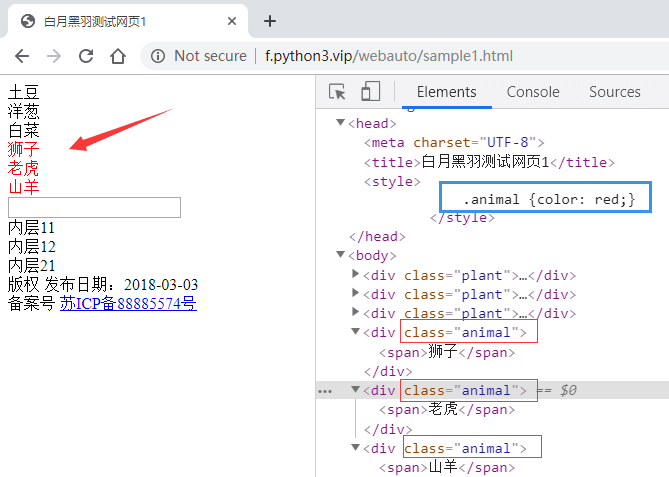
因为蓝色框里面用css 样式,指定了class 值为animal的元素,要显示为红色。
其中 蓝色框里面的 .animal 就是 CSS Selector ,或者说 CSS 选择器。
CSS Selector 语法就是用来选择元素的。
既然 CSS Selector 语法 天生就是浏览器用来选择元素的,selenium自然就可以使用它用在自动化中,去选择要操作的元素了。
只要 CSS Selector 的语法是正确的, Selenium 就可以选择到该元素。
通过 CSS Selector 选择单个元素的方法是
find_element(By.CSS_SELECTOR, CSS Selector参数)
选择所有元素的方法是
find_elements(By.CSS_SELECTOR, CSS Selector参数)
CSS Selector 选择元素非常灵活强大, 大家可以从下面的例子看出来。
from selenium import webdriver
from selenium.webdriver.common.by import By
wd = webdriver.Chrome()
wd.implicitly_wait(5)
wd.get('https://cdn2.byhy.net/files/selenium/sample1.html')
element = wd.find_element(By.CSS_SELECTOR, '.animal')
print(element.get_attribute('outerHTML'))
wd.quit()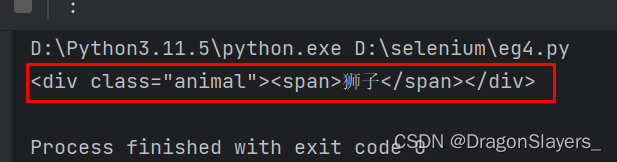
2、根据 tag名、id、class 选择元素
CSS Selector 同样可以根据tag名、id 属性和 class属性 来 选择元素,
根据 tag名 选择元素的 CSS Selector 语法非常简单,直接写上tag名即可,
比如 要选择 所有的tag名为div的元素,就可以是这样
elements = wd.find_elements(By.CSS_SELECTOR, 'div')
等价于
elements = wd.find_elements(By.TAG_NAME, 'div')根据id属性 选择元素的语法是在id号前面加上一个井号: #id值
比如 请点击打开这个网址
有下面这样的元素:
<input type="text" id='searchtext' />
就可以使用 #searchtext 这样的 CSS Selector 来选择它。
比如,我们想在 id 为 searchtext 的输入框中输入文本 你好 ,完整的Python代码如下
from selenium import webdriver
from selenium.webdriver.common.by import By
wd = webdriver.Chrome()
wd.get('https://cdn2.byhy.net/files/selenium/sample1.html')
element = wd.find_element(By.CSS_SELECTOR, '#searchtext')
element.send_keys('你好')根据class属性 选择元素的语法是在 class 值 前面加上一个点: .class值
比如 这个网址 https://cdn2.byhy.net/files/selenium/sample1.html
要选择所有 class 属性值为 animal的元素 动物 除了这样写
elements = wd.find_elements(By.CLASS_NAME, 'animal')
还可以这样写
elements = wd.find_elements(By.CSS_SELECTOR, '.animal')
因为是选择 所有 符合条件的 ,所以用 find_elements 而不是 find_element
3、选择 子元素 和 后代元素、
HTML中, 元素 内部可以 包含其他元素, 比如 下面的 HTML片段
<div id='container'>
<div id='layer1'>
<div id='inner11'>
<span>内层11</span>
</div>
<div id='inner12'>
<span>内层12</span>
</div>
</div>
<div id='layer2'>
<div id='inner21'>
<span>内层21</span>
</div>
</div>
</div>
下面的一段话有些绕口, 请 大家细心 阅读:
id 为 container 的div元素 包含了 id 为 layer1 和 layer2 的两个div元素。
这种包含是直接包含, 中间没有其他的层次的元素了。 所以 id 为 layer1 和 layer2 的两个div元素 是 id 为 container 的div元素 的 直接子元素
而 id 为 layer1 的div元素 又包含了 id 为 inner11 和 inner12 的两个div元素。 中间没有其他层次的元素,所以这种包含关系也是 直接子元素 关系
id 为 layer2 的div元素 又包含了 id 为 inner21 这个div元素。 这种包含关系也是 直接子元素 关系
而对于 id 为 container 的div元素来说, id 为 inner11 、inner12 、inner21 的元素 和 两个 span类型的元素 都不是 它的直接子元素, 因为中间隔了 几层。
虽然不是直接子元素, 但是 它们还是在 container 的内部, 可以称之为它 的 后代元素
后代元素也包括了直接子元素, 比如 id 为 layer1 和 layer2 的两个div元素 也可以说 是 id 为 container 的div元素 的 直接子元素,同时也是后代子元素
如果 元素2 是 元素1 的 直接子元素, CSS Selector 选择子元素的语法是这样的
元素1 > 元素2
中间用一个大于号 (我们可以理解为箭头号)
注意,最终选择的元素是 元素2, 并且要求这个 元素2 是 元素1 的直接子元素
也支持更多层级的选择, 比如
元素1 > 元素2 > 元素3 > 元素4
就是选择 元素1 里面的子元素 元素2 里面的子元素 元素3 里面的子元素 元素4 , 最终选择的元素是 元素4
如果 元素2 是 元素1 的 后代元素, CSS Selector 选择后代元素的语法是这样的
元素1 元素2
中间是一个或者多个空格隔开
最终选择的元素是 元素2 , 并且要求这个 元素2 是 元素1 的后代元素。
也支持更多层级的选择, 比如
元素1 元素2 元素3 元素4
最终选择的元素是 元素4
from selenium import webdriver
from selenium.webdriver.common.by import By
wd = webdriver.Chrome()
wd.implicitly_wait(5)
wd.get('https://cdn2.byhy.net/files/selenium/sample1.html')
elements = wd.find_elements(By.CSS_SELECTOR, '#container #inner11 > span')
for element in elements:
print('----------------------')
print(element.get_attribute('outerHTML'))
wd.quit()
4、根据属性选择
id、class 都是web元素的 属性 ,因为它们是很常用的属性,所以css选择器专门提供了根据 id、class 选择的语法。
那么其他的属性呢?
比如
<a href="http://www.miitbeian.gov.cn">苏ICP备88885574号</a>
里面根据 href选择,可以用css 选择器吗?
当然可以!
css 选择器支持通过任何属性来选择元素,语法是用一个方括号 [] 。
比如要选择上面的a元素,就可以使用 [href="http://www.miitbeian.gov.cn"] 。
这个表达式的意思是,选择 属性href值为 http://www.miitbeian.gov.cn 的元素。
完整代码如下
from selenium import webdriver
from selenium.webdriver.common.by import By
wd = webdriver.Chrome()
wd.get('https://cdn2.byhy.net/files/selenium/sample1.html')
# 根据属性选择元素
element = wd.find_element(By.CSS_SELECTOR, '[href="http://www.miitbeian.gov.cn"]')
# 打印出元素对应的html
print(element.get_attribute('outerHTML'))
当然,前面可以加上标签名的限制,比如 div[class='SKnet'] 表示 选择所有 标签名为div,且class属性值为SKnet的元素。
属性值用单引号,双引号都可以。
根据属性选择,还可以不指定属性值,比如 [href] , 表示选择 所有 具有 属性名 为href 的元素,不管它们的值是什么。
CSS 还可以选择 属性值 包含 某个字符串 的元素
比如, 要选择a节点,里面的href属性包含了 miitbeian 字符串,就可以这样写
a[href*="miitbeian"]
还可以 选择 属性值 以某个字符串 开头 的元素
比如, 要选择a节点,里面的href属性以 http 开头 ,就可以这样写
a[href^="http"]
还可以 选择 属性值 以某个字符串 结尾 的元素
比如, 要选择a节点,里面的href属性以 gov.cn 结尾 ,就可以这样写
a[href$="gov.cn"]
如果一个元素具有多个属性
<div class="misc" ctype="gun">沙漠之鹰</div>
CSS 选择器 可以指定 选择的元素要 同时具有多个属性的限制,像这样 div[class=misc][ctype=gun]
5、验证 CSS Selector
那么我们怎么验证 CSS Selector 的语法是否正确选择了我们要选择的元素呢?
当然可以像下面这样,写出Python代码,运行看看,能否操作成功
element = wd.find_element(By.CSS_SELECTOR, '#searchtext')
element.input('输入的文本')
如果成功,说明选择元素的语法是正确的。
但是这样做的问题就是:太麻烦了。
当我们进行自动化开发的时候,有大量选择元素的语句,都要这样一个个的验证,就非常耗时间。
由于 CSS Selector 是浏览器直接支持的,可以在浏览器 开发者工具栏 中验证。
比如我们使用Chrome浏览器打开 https://cdn2.byhy.net/files/selenium/sample1.html
按F12 打开 开发者工具栏
如果我们要验证 下面的表达式
#bottom > .footer2 a
能否选中 这个元素
<a href="http://www.miitbeian.gov.cn">苏ICP备88885574号</a>
可以这样做:
点击 Elements 标签后, 同时按 Ctrl 键 和 F 键, 就会出现下图箭头处的 搜索框
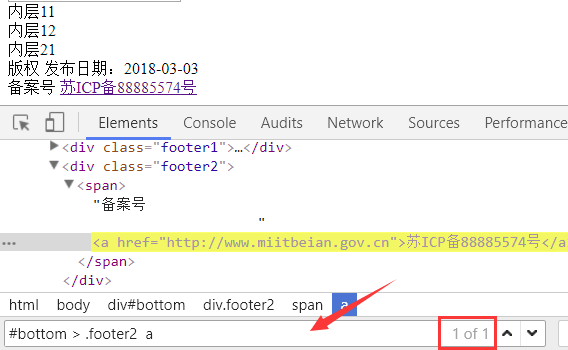
我们可以在里面输入任何 CSS Selector 表达式 ,如果能选择到元素, 右边的的红色方框里面就会显示出类似 2 of 3 这样的内容。
of 后面的数字表示这样的表达式 总共选择到几个元素
of 前面的数字表示当前黄色高亮显示的是 其中第几个元素
上图中的 1 of 1 就是指 : CSS 选择语法 #bottom > .footer2 a
在当前网页上共选择到 1 个元素, 目前高亮显示的是第1个。
如果我们输入 .plant 就会发现,可以选择到3个元素
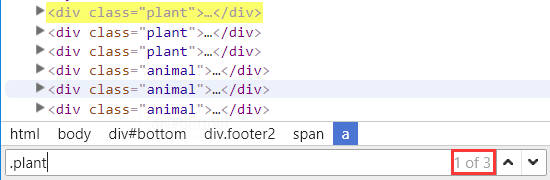
四、css表达式-下篇
1、选择语法联合使用
CSS selector的另一个强大之处在于: 选择语法 可以 联合使用
比如, 我们要选择 网页 html 中的元素 <span class='copyright'>版权</span>
<div id='bottom'>
<div class='footer1'>
<span class='copyright'>版权</span>
<span class='date'>发布日期:2018-03-03</span>
</div>
<div class='footer2'>
<span>备案号
<a href="http://www.miitbeian.gov.cn">苏ICP备88885574号</a>
</span>
</div>
</div>
CSS selector 表达式 可以这样写:
div.footer1 > span.copyright
就是 选择 一个class 属性值为 copyright 的 span 节点, 并且要求其 必须是 class 属性值为 footer1 的 div节点 的子节点
也可以更简单:
.footer1 > .copyright
就是 选择 一个class 属性值为copyright 的节点(不限类型), 并且要求其 必须是 class 属性值为 footer1 的节点的 子节点
当然 这样也是可以的:
.footer1 .copyright
因为子元素同时也是后代元素
2、组选择
如果我们要 同时选择所有class 为 plant 和 class 为 animal 的元素。怎么办?
这种情况,css选择器可以 使用 逗号 ,称之为 组选择 ,像这样
.plant , .animal
再比如,我们要同时选择所有tag名为div的元素 和 id为BYHY的元素,就可以像这样写
div,#BYHY
对应的selenium代码如下
elements = wd.find_elements(By.CSS_SELECTOR, 'div,#BYHY')
for element in elements:
print(element.text)
我们再看一个例子
打开这个网址 请点击打开这个网址
我们要选择所有 唐诗里面的作者和诗名, 也就是选择所有 id 为 t1 里面的 span 和 p 元素
我们是不是应该这样写呢?
#t1 > span,p
不行哦,这样写的意思是 选择所有 id 为 t1 里面的 span 和 所有的 p 元素
只能这样写
#t1 > span , #t1 > p
另外注意:组选择结果列表中,选中元素排序, 不是 组表达式的次序, 而是符合这些表达式的元素,在HTML文档中的出现的次序。
3、按次序选择子节点
对应的html如下,关键信息如下
<body>
<div id='t1'>
<h3> 唐诗 </h3>
<span>李白</span>
<p>静夜思</p>
<span>杜甫</span>
<p>春夜喜雨</p>
</div>
<div id='t2'>
<h3> 宋词 </h3>
<span>苏轼</span>
<p>赤壁怀古</p>
<p>明月几时有</p>
<p>江城子·乙卯正月二十日夜记梦</p>
<p>蝶恋花·春景</p>
<span>辛弃疾</span>
<p>京口北固亭怀古</p>
<p>青玉案·元夕</p>
<p>西江月·夜行黄沙道中</p>
</div>
</body>4、父元素的第n个子节点
我们可以指定选择的元素 是父元素的第几个子节点
使用 nth-child
比如,我们要选择 唐诗 和宋词 的第一个 作者,
也就是说 选择的是 第2个子元素,并且是span类型
所以这样可以这样写 span:nth-child(2) ,
如果你不加节点类型限制,直接这样写 :nth-child(2)
就是选择所有位置为第2个的所有元素,不管是什么类型
5、父元素的倒数第n个子节点
也可以反过来, 选择的是父元素的 倒数第几个子节点 ,使用 nth-last-child
比如:
p:nth-last-child(1)
就是选择第倒数第1个子元素,并且是p元素
6、父元素的第几个某类型的子节点
我们可以指定选择的元素 是父元素的第几个 某类型的 子节点
使用 nth-of-type
比如,
我们要选择 唐诗 和宋词 的第一个 作者,
可以像上面那样思考:选择的是 第2个子元素,并且是span类型
所以这样可以这样写 span:nth-child(2) ,
还可以这样思考,选择的是 第1个span类型 的子元素
所以也可以这样写 span:nth-of-type(1)
7、父元素的倒数第几个某类型的子节点
当然也可以反过来, 选择父元素的 倒数第几个某类型 的子节点
使用 nth-last-of-type
像这样
p:nth-last-of-type(2)8、奇数节点和偶数节点
如果要选择的是父元素的 偶数节点,使用 nth-child(even)
比如
p:nth-child(even)
如果要选择的是父元素的 奇数节点,使用 nth-child(odd)
p:nth-child(odd)
如果要选择的是父元素的 某类型偶数节点,使用 nth-of-type(even)
如果要选择的是父元素的 某类型奇数节点,使用 nth-of-type(odd)
9、兄弟节点选择
相邻兄弟节点选择
上面的例子里面,我们要选择 唐诗 和宋词 的第一个 作者
还有一种思考方法,就是选择 h3 后面紧跟着的兄弟节点 span。
这就是一种 相邻兄弟 关系,可以这样写 h3 + span
表示元素 紧跟关系的 是 加号
后续所有兄弟节点选择
如果要选择是 选择 h3 后面所有的兄弟节点 span,可以这样写 h3 ~ span
五、frame切换/窗口切换
1、切换到frame
如果我们要 选择 下图方框中 所有的 蔬菜,使用css选择,怎么写表达式?
当然,要先查看到它们的html元素特征
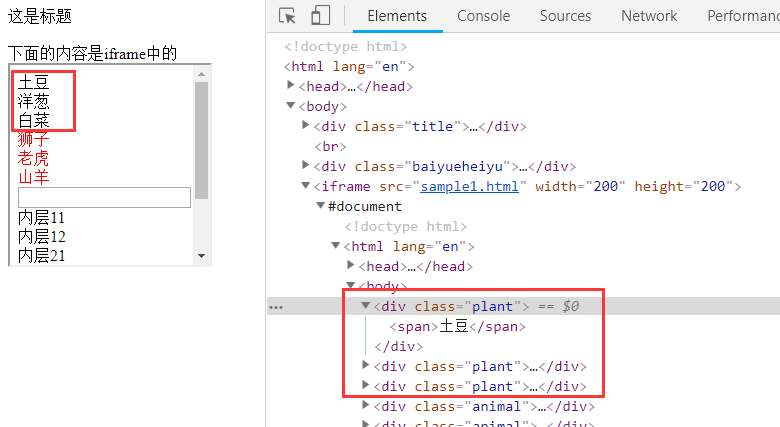
大家可能会照旧写出如下代码:
from selenium import webdriver
from selenium.webdriver.common.by import By
wd = webdriver.Chrome()
wd.get('https://cdn2.byhy.net/files/selenium/sample2.html')
# 根据 class name 选择元素,返回的是 一个列表
elements = wd.find_elements(By.CLASS_NAME, 'plant')
for element in elements:
print(element.text)
运行一下,你就会发现,运行结果打印内容为空白,说明没有选择到 class 属性值为 plant 的元素。
为什么呢?
因为仔细看,你可以发现, 这些元素是在一个叫 iframe的 元素中的。
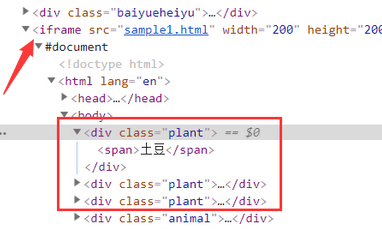
这个 iframe 元素非常的特殊, 在html语法中,frame 元素 或者iframe元素的内部 会包含一个 被嵌入的 另一份html文档。
在我们使用selenium打开一个网页是, 我们的操作范围 缺省是当前的 html , 并不包含被嵌入的html文档里面的内容。
如果我们要 操作 被嵌入的 html 文档 中的元素, 就必须 切换操作范围 到 被嵌入的文档中。
怎么切换呢?
使用 WebDriver 对象的 switch_to 属性,像这样
wd.switch_to.frame(frame_reference)
其中, frame_reference 可以是 frame 元素的属性 name 或者 ID 。
比如这里,就可以填写 iframe元素的id 'frame1' 或者 name属性值 'innerFrame'。
像这样
wd.switch_to.frame('frame1')
或者
wd.switch_to.frame('innerFrame')
也可以填写frame 所对应的 WebElement 对象。
我们可以根据frame的元素位置或者属性特性,使用find系列的方法,选择到该元素,得到对应的WebElement对象
比如,这里就可以写
wd.switch_to.frame(wd.find_element(By.TAG_NAME, "iframe"))
然后,就可以进行后续操作frame里面的元素了。
上面的例子的正确代码如下
from selenium import webdriver
from selenium.webdriver.common.by import By
wd = webdriver.Chrome()
wd.get('https://cdn2.byhy.net/files/selenium/sample2.html')
# 先根据name属性值 'innerFrame',切换到iframe中
wd.switch_to.frame('innerFrame')
# 根据 class name 选择元素,返回的是 一个列表
elements = wd.find_elements(By.CLASS_NAME, 'plant')
for element in elements:
print(element.text)
如果我们已经切换到某个iframe里面进行操作了,那么后续选择和操作界面元素 就都是在这个frame里面进行的。
这时候,如果我们又需要操作 主html(我们把最外部的html称之为主html) 里面的元素了呢?
怎么切换回原来的主html呢?
很简单,写如下代码即可
wd.switch_to.default_content()
例如,在上面 代码 操作完 frame里面的元素后, 需要 点击 主html 里面的按钮,就可以这样写
from selenium import webdriver
from selenium.webdriver.common.by import By
wd = webdriver.Chrome()
wd.get('https://cdn2.byhy.net/files/selenium/sample2.html')
# 先根据name属性值 'innerFrame',切换到iframe中
wd.switch_to.frame('innerFrame')
# 根据 class name 选择元素,返回的是 一个列表
elements = wd.find_elements(By.CLASS_NAME, 'plant')
for element in elements:
print(element.text)
# 切换回 最外部的 HTML 中
wd.switch_to.default_content()
# 然后再 选择操作 外部的 HTML 中 的元素
wd.find_element_by_id('outerbutton').click()
wd.quit()2、切换到新的窗口
在网页上操作的时候,我们经常遇到,点击一个链接 或者 按钮,就会打开一个 新窗口 。
在打开的网页中,点击 链接 访问bing网站 , 就会弹出一个新窗口,访问bing网址。
如果我们用Selenium写自动化程序 在新窗口里面 打开一个新网址, 并且去自动化操作新窗口里面的元素,会有什么问题呢?
问题就在于,即使新窗口打开了, 这时候,我们的 WebDriver对象对应的 还是老窗口,自动化操作也还是在老窗口进行,
我们可以运行如下代码验证一下
from selenium import webdriver
from selenium.webdriver.common.by import By
wd = webdriver.Chrome()
wd.implicitly_wait(10)
wd.get('https://cdn2.byhy.net/files/selenium/sample3.html')
# 点击打开新窗口的链接
link = wd.find_element(By.TAG_NAME, "a")
link.click()
# wd.title属性是当前窗口的标题栏 文本
print(wd.title)
运行完程序后,最后一行 打印当前窗口的标题栏 文本, 输出内容是
白月黑羽测试网页3
说明, 我们的 WebDriver对象指向的还是老窗口,否则的话,运行结果就应该新窗口的标题栏 "微软Bing搜索"
如果我们要到新的窗口里面操作,该怎么做呢?
可以使用Webdriver对象的switch_to属性的 window方法,如下所示:
wd.switch_to.window(handle)
其中,参数handle需要传入什么呢?
WebDriver对象有window_handles 属性,这是一个列表对象, 里面包括了当前浏览器里面所有的窗口句柄。
所谓句柄,大家可以想象成对应网页窗口的一个ID,
那么我们就可以通过 类似下面的代码,
for handle in wd.window_handles:
# 先切换到该窗口
wd.switch_to.window(handle)
# 得到该窗口的标题栏字符串,判断是不是我们要操作的那个窗口
if 'Bing' in wd.title:
# 如果是,那么这时候WebDriver对象就是对应的该该窗口,正好,跳出循环,
break
上面代码的用意就是:
我们依次获取 wd.window_handles 里面的所有 句柄 对象, 并且调用 wd.switch_to.window(handle) 方法,切入到每个窗口,
然后检查里面该窗口对象的属性(可以是标题栏,地址栏),判断是不是我们要操作的那个窗口,如果是,就跳出循环。
同样的,如果我们在新窗口 操作结束后, 还要回到原来的窗口,该怎么办?
我们可以仍然使用上面的方法,依次切入窗口,然后根据 标题栏 之类的属性值判断。
还有更省事的方法。
因为我们一开始就在 原来的窗口里面,我们知道 进入新窗口操作完后,还要回来,可以事先 保存该老窗口的 句柄,使用如下方法
# mainWindow变量保存当前窗口的句柄
mainWindow = wd.current_window_handle
切换到新窗口操作完后,就可以直接像下面这样,将driver对应的对象返回到原来的窗口
#通过前面保存的老窗口的句柄,自己切换到老窗口
wd.switch_to.window(mainWindow)六、选择框
并且按F12,观察HTML的内容
常见的选择框包括: radio框、checkbox框、select框
1、radio框
radio框选择选项,直接用WebElement的click方法,模拟用户点击就可以了。
比如, 我们要在下面的html中:
- 先打印当前选中的老师名字
- 再选择 小雷老师
<div id="s_radio">
<input type="radio" name="teacher" value="小江老师">小江老师<br>
<input type="radio" name="teacher" value="小雷老师">小雷老师<br>
<input type="radio" name="teacher" value="小凯老师" checked="checked">小凯老师
</div>
对应的代码如下
# 获取当前选中的元素
element = wd.find_element(By.CSS_SELECTOR, '#s_radio input[name="teacher"]:checked')
print('当前选中的是: ' + element.get_attribute('value'))
# 点选 小雷老师
wd.find_element(By.CSS_SELECTOR, '#s_radio input[value="小雷老师"]').click()
其中 #s_radio input[name="teacher"]:checked 里面的 :checked 是CSS伪类选择
表示选择 checked 状态的元素,对 radio 和 checkbox 类型的input有效
2、checkbox框
对checkbox进行选择,也是直接用 WebElement 的 click 方法,模拟用户点击选择。
需要注意的是,要选中checkbox的一个选项,必须 先获取当前该复选框的状态 ,如果该选项已经勾选了,就不能再点击。否则反而会取消选择。
比如, 我们要在下面的html中:选中 小雷老师
<div id="s_checkbox">
<input type="checkbox" name="teacher" value="小江老师">小江老师<br>
<input type="checkbox" name="teacher" value="小雷老师">小雷老师<br>
<input type="checkbox" name="teacher" value="小凯老师" checked="checked">小凯老师
</div>
我们的思路可以是这样:
- 先把 已经选中的选项全部点击一下,确保都是未选状态
- 再点击 小雷老师
示例代码
# 先把 已经选中的选项全部点击一下
elements = wd.find_elements(By.CSS_SELECTOR,
'#s_checkbox input[name="teacher"]:checked')
for element in elements:
element.click()
# 再点击 小雷老师
wd.find_element(By.CSS_SELECTOR,
"#s_checkbox input[value='小雷老师']").click()3、select框
radio框及checkbox框都是input元素,只是里面的type不同而已。
select框 则是一个新的select标签,大家可以对照浏览器网页内容查看一下
对于Select 选择框, Selenium 专门提供了一个 Select类 进行操作。
Select类 提供了如下的方法
- select_by_value
根据选项的 value属性值 ,选择元素。
比如,下面的HTML,
<option value="foo">Bar</option>
就可以根据 foo 这个值选择该选项,
s.select_by_value('foo')
- select_by_index
根据选项的 次序 (从0开始),选择元素
注意:视频讲解中用的是老版本的seleium,那时是从 1 开始,
现在Selenium 4 是从 0 开始,
select_by_index(0) ,选择的是 第1个选项,
select_by_index(1) ,选择的是 第2个选项, 依此类推
- select_by_visible_text
根据选项的 可见文本 ,选择元素。
比如,下面的HTML,
<option value="foo">Bar</option>
就可以根据 Bar 这个内容,选择该选项
s.select_by_visible_text('Bar')
- deselect_by_value
根据选项的value属性值, 去除 选中元素
- deselect_by_index
根据选项的次序,去除 选中元素
- deselect_by_visible_text
根据选项的可见文本,去除 选中元素
- deselect_all
去除 选中所有元素
Select单选框
对于 select单选框,操作比较简单:
不管原来选的是什么,直接用Select方法选择即可。
例如,选择示例里面的小雷老师,示例代码如下
# 导入Select类
from selenium.webdriver.support.ui import Select
# 创建Select对象
select = Select(wd.find_element(By.ID, "ss_single"))
# 通过 Select 对象选中小雷老师
select.select_by_visible_text("小雷老师")Select多选框
对于select多选框,要选中某几个选项,要注意去掉原来已经选中的选项。
例如,我们选择示例多选框中的 小雷老师 和 小凯老师
可以用select类 的deselect_all方法,清除所有 已经选中 的选项。
然后再通过 select_by_visible_text方法 选择 小雷老师 和 小凯老师。
示例代码如下:
# 导入Select类
from selenium.webdriver.support.ui import Select
# 创建Select对象
select = Select(wd.find_element(By.ID, "ss_multi"))
# 清除所有 已经选中 的选项
select.deselect_all()
# 选择小雷老师 和 小凯老师
select.select_by_visible_text("小雷老师")
select.select_by_visible_text("小凯老师")七、实战技巧
1、ActionChains 类
之前我们对web元素做的操作主要是:选择元素,然后 点击元素 或者 输入 字符串。
还有没有其他的操作了呢?
有。
比如:比如 鼠标右键点击、双击、移动鼠标到某个元素、鼠标拖拽等。
这些操作,可以通过 Selenium 提供的 ActionChains 类来实现。
ActionChains 类 里面提供了 一些特殊的动作的模拟,我们可以通过 ActionChains 类的代码查看到,如下所示
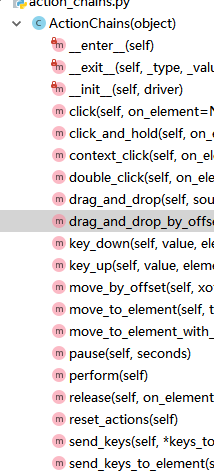
我们以移动鼠标到某个元素为例。
百度首页的右上角,有个 更多产品 选项,如下图所示
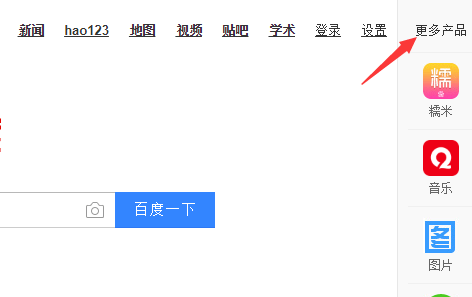
如果我们把鼠标放在上边,就会弹出 下面的 糯米、音乐、图片 等图标。
使用 ActionChains 来 模拟鼠标移动 操作的代码如下:
from selenium import webdriver
from selenium.webdriver.common.by import By
driver = webdriver.Chrome()
driver.implicitly_wait(5)
driver.get('https://www.baidu.com/')
from selenium.webdriver.common.action_chains import ActionChains
ac = ActionChains(driver)
# 鼠标移动到 元素上
ac.move_to_element(
driver.find_element(By.CSS_SELECTOR, '[name="tj_briicon"]')
).perform()2、直接执行javascript
我们可以直接让浏览器运行一段javascript代码,并且得到返回值,如下
# 直接执行 javascript,里面可以直接用return返回我们需要的数据
nextPageButtonDisabled = driver.execute_script(
'''
ele = document.querySelector('.soupager > button:last-of-type');
return ele.getAttribute('disabled')
''')
# 返回的数据转化为Python中的数据对象进行后续处理
if nextPageButtonDisabled == 'disabled': # 是最后一页
return True
else: # 不是最后一页
return False
有时,自动化的网页内容很长,或者很宽,超过一屏显示,
如果我们要点击的元素不在窗口可见区内,新版本的selenium协议, 浏览器发现要操作(比如点击操作)的元素,不在可见区内,往往会操作失败,
出现类似下面的提示
element click intercepted: Element <span>这里是元素html</span>
is not clickable at point (119, 10).
Other element would receive the click: <div>...</div>
这时,可以调用 execute_script 直接执行js代码,让该元素出现在窗口可见区正中
driver.execute_script("arguments[0].scrollIntoView({block:'center',inline:'center'})", job)
其中 arguments[0] 就指代了后面的第一个参数 job 对应的js对象,
js对象的 scrollIntoView 方法,就是让元素滚动到可见部分
block:'center' 指定垂直方向居中
inline:'center' 指定水平方向居中
3、冻结界面
有些网站上面的元素, 我们鼠标放在上面,会动态弹出一些内容。
比如,百度首页的右上角,有个 更多产品 选项,如下图所示
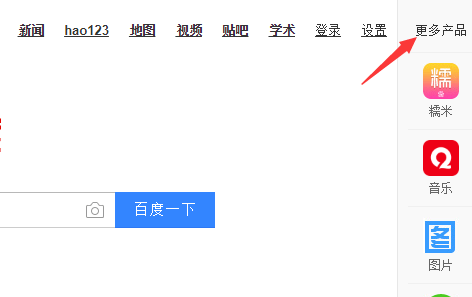
如果我们把鼠标放在上边,就会弹出 下面的 糯米、音乐、图片 等图标。
如果我们要用 selenium 自动化 点击 糯米图标,就需要 F12 查看这个元素的特征。
但是 当我们的鼠标 从 糯米图标 移开, 这个 栏目就整个消失了, 就没法 查看 其对应的 HTML。
怎么办?
可以如下图所示:
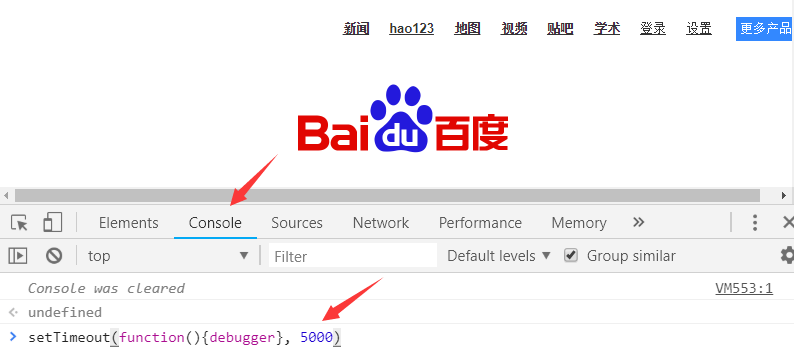
在 开发者工具栏 console 里面执行如下js代码
setTimeout(function(){debugger}, 5000)
这句代码什么意思呢?
表示在 5000毫秒后,执行 debugger 命令
执行该命令会 浏览器会进入debug状态。 debug状态有个特性, 界面被冻住, 不管我们怎么点击界面都不会触发事件。
所以,我们可以在输入上面代码并回车 执行后, 立即 鼠标放在界面 右上角 更多产品处。
这时候,就会弹出 下面的 糯米、音乐、图片 等图标。
然后,我们仔细等待 5秒 到了以后, 界面就会因为执行了 debugger 命令而被冻住。
然后,我们就可以点击 开发者工具栏的 查看箭头, 再去 点击 糯米图标 ,查看其属性了。
4、弹出对话框
有的时候,我们经常会在操作界面的时候,出现一些弹出的对话框。
分别点击界面的3个按钮,你可以发现:
弹出的对话框有三种类型,分别是 Alert(警告信息)、confirm(确认信息)和prompt(提示输入)
Alert
Alert 弹出框,目的就是显示通知信息,只需用户看完信息后,点击 OK(确定) 就可以了。
那么,自动化的时候,代码怎么模拟用户点击 OK 按钮呢?
selenium提供如下方法进行操作
driver.switch_to.alert.accept()
注意
注意:如果我们不去点击它,页面的其它元素是不能操作的。
如果程序要获取弹出对话框中的信息内容, 可以通过 如下代码
driver.switch_to.alert.text
示例代码如下
from selenium import webdriver
from selenium.webdriver.common.by import By
driver = webdriver.Chrome()
driver.implicitly_wait(5)
driver.get('https://cdn2.byhy.net/files/selenium/test4.html')
# --- alert ---
driver.find_element(By.ID, 'b1').click()
# 打印 弹出框 提示信息
print(driver.switch_to.alert.text)
# 点击 OK 按钮
driver.switch_to.alert.accept()Confirm
Confirm弹出框,主要是让用户确认是否要进行某个操作。
比如:当管理员在网站上选择删除某个账号时,就可能会弹出 Confirm弹出框, 要求确认是否确定要删除。
Confirm弹出框 有两个选择供用户选择,分别是 OK 和 Cancel, 分别代表 确定 和 取消 操作。
那么,自动化的时候,代码怎么模拟用户点击 OK 或者 Cancel 按钮呢?
selenium提供如下方法进行操作
如果我们想点击 OK 按钮, 还是用刚才的 accept方法,如下
driver.switch_to.alert.accept()
如果我们想点击 Cancel 按钮, 可以用 dismiss方法,如下
driver.switch_to.alert.dismiss()
示例代码如下
from selenium import webdriver
from selenium.webdriver.common.by import By
driver = webdriver.Chrome()
driver.implicitly_wait(5)
driver.get('https://cdn2.byhy.net/files/selenium/test4.html')
# --- confirm ---
driver.find_element(By.ID, 'b2').click()
# 打印 弹出框 提示信息
print(driver.switch_to.alert.text)
# 点击 OK 按钮
driver.switch_to.alert.accept()
driver.find_element(By.ID, 'b2').click()
# 点击 取消 按钮
driver.switch_to.alert.dismiss()
Prompt
出现 Prompt 弹出框 是需要用户输入一些信息,提交上去。
比如:当管理员在网站上选择给某个账号延期时,就可能会弹出 Prompt 弹出框, 要求输入延期多长时间。
可以调用如下方法
driver.switch_to.alert.send_keys()
示例代码如下
from selenium import webdriver
from selenium.webdriver.common.by import By
driver = webdriver.Chrome()
driver.implicitly_wait(5)
driver.get('https://cdn2.byhy.net/files/selenium/test4.html')
# --- prompt ---
driver.find_element(By.ID, 'b3').click()
# 获取 alert 对象
alert = driver.switch_to.alert
# 打印 弹出框 提示信息
print(alert.text)
# 输入信息,并且点击 OK 按钮 提交
alert.send_keys('web自动化 - selenium')
alert.accept()
# 点击 Cancel 按钮 取消
driver.find_element(By.ID, 'b3').click()
alert = driver.switch_to.alert
alert.dismiss()
注意
有些弹窗并非浏览器的alert 窗口,而是html元素,这种对话框,只需要通过之前介绍的选择器选中并进行相应的操作就可以了。
5、其他技巧
下面是一些其他的 Selenium 自动化技巧
窗口大小
有时间我们需要获取窗口的属性和相应的信息,并对窗口进行控制
- 获取窗口大小
driver.get_window_size()
- 改变窗口大小
driver.set_window_size(x, y)
获取当前窗口标题
浏览网页的时候,我们的窗口标题是不断变化的,可以使用WebDriver的title属性来获取当前窗口的标题栏字符串。
driver.title
获取当前窗口URL地址
driver.current_url
例如,访问网易,并获取当前窗口的标题和URL
from selenium import webdriver
driver = webdriver.Chrome()
driver.implicitly_wait(5)
# 打开网站
driver.get('https://www.163.com')
# 获取网站标题栏文本
print(driver.title)
# 获取网站地址栏文本
print(driver.current_url)
截屏
有的时候,我们需要把浏览器屏幕内容保存为图片文件。
比如,做自动化测试时,一个测试用例检查点发现错误,我们可以截屏为文件,以便测试结束时进行人工核查。
可以使用 WebDriver 的 get_screenshot_as_file方法来截屏并保存为图片。
from selenium import webdriver
driver = webdriver.Chrome()
driver.implicitly_wait(5)
# 打开网站
driver.get('https://www.baidu.com/')
# 截屏保存为图片文件
driver.get_screenshot_as_file('1.png')
手机模式
我们可以通过 desired_capabilities 参数,指定以手机模式打开chrome浏览器
参考代码,如下
from selenium import webdriver
mobile_emulation = { "deviceName": "Nexus 5" }
chrome_options = webdriver.ChromeOptions()
chrome_options.add_experimental_option("mobileEmulation", mobile_emulation)
driver = webdriver.Chrome( desired_capabilities = chrome_options.to_capabilities())
driver.get('http://www.baidu.com')
input()
driver.quit()
上传文件
有时候,网站操作需要上传文件。
比如,著名的在线图片压缩网站: TinyPNG – Compress WebP, PNG and JPEG images intelligently
通常,网站页面上传文件的功能,是通过 type 属性 为 file 的 HTML input 元素实现的。
如下所示:
<input type="file" multiple="multiple">
使用selenium自动化上传文件,我们只需要定位到该input元素,然后通过 send_keys 方法传入要上传的文件路径即可。
如下所示:
# 先定位到上传文件的 input 元素
ele = wd.find_element(By.CSS_SELECTOR, 'input[type=file]')
# 再调用 WebElement 对象的 send_keys 方法
ele.send_keys(r'h:\g02.png')
如果需要上传多个文件,可以多次调用send_keys,如下
ele = wd.find_element(By.CSS_SELECTOR, 'input[type=file]')
ele.send_keys(r'h:\g01.png')
ele.send_keys(r'h:\g02.png')
但是,有的网页上传,是没有 file 类型 的 input 元素的。
如果是Windows上的自动化,可以采用 Windows 平台专用的方法:
执行
pip install pypiwin32
确保 pywin32 已经安装,然后参考如下示例代码
# 找到点击上传的元素,点击
driver.find_element(By.CSS_SELECTOR, '.dropzone').click()
sleep(2) # 等待上传选择文件对话框打开
# 直接发送键盘消息给 当前应用程序,
# 前提是浏览器必须是当前应用
import win32com.client
shell = win32com.client.Dispatch("WScript.Shell")
# 输入文件路径,最后的'\n',表示回车确定,也可能时 '\r' 或者 '\r\n'
shell.Sendkeys(r"h:\a2.png" + '\n')
sleep(1)
自动化Edge浏览器
自动化基于Chromium内核的 微软最新Edge浏览器,首先需要查看Edge的版本。
点击菜单 帮助和反馈 > 关于Microsoft Edge ,在弹出界面中,查看到版本,比如
版本 95.0.1020.30 (官方内部版本) (64 位)
然后 点击这里,打开Edge浏览器驱动下载网页 ,并选择下载对应版本的驱动。
在自动化代码中,指定使用Edge Webdriver类,并且指定 Edge 驱动路径,如下所示
from selenium import webdriver
driver = webdriver.Edge(r'd:\tools\webdrivers\msedgedriver.exe')
driver.get('http://www.51job.com')八、Xpath选择器
1、Xpath语法简介
XPath (XML Path Language) 是由国际标准化组织W3C指定的,用来在 XML 和 HTML 文档中选择节点的语言。
目前主流浏览器 (chrome、firefox,edge,safari) 都支持XPath语法,xpath有 1 和 2 两个版本,目前浏览器支持的是 xpath 1的语法。
既然已经有了CSS,为什么还要学习 Xpath呢? 因为
-
有些场景 用 css 选择web 元素 很麻烦,而xpath 却比较方便。
-
另外 Xpath 还有其他领域会使用到,比如 爬虫框架 Scrapy, 手机App框架 Appium。
按F12打开调试窗口,点击 Elements标签。
要验证 Xpath 语法是否能成功选择元素,也可以像 验证 CSS 语法那样,按组合键 Ctrl + F ,就会出现 搜索框
xpath 语法中,整个HTML文档根节点用'/'表示,如果我们想选择的是根节点下面的html节点,则可以在搜索框输入
/html
如果输入下面的表达式
/html/body/div
这个表达式表示选择html下面的body下面的div元素。
注意 / 有点像 CSS中的 > , 表示直接子节点关系。
绝对路径选择
从根节点开始的,到某个节点,每层都依次写下来,每层之间用 / 分隔的表达式,就是某元素的 绝对路径
上面的xpath表达式 /html/body/div ,就是一个绝对路径的xpath表达式, 等价于 css表达式 html>body>div
自动化程序要使用Xpath来选择web元素,应该调用 WebDriver对象的方法 find_element_by_xpath 或者 find_elements_by_xpath,像这样:
elements = driver.find_elements(By.XPATH, "/html/body/div")相对路径选择
有的时候,我们需要选择网页中某个元素, 不管它在什么位置 。
比如,选择示例页面的所有标签名为 div 的元素,如果使用css表达式,直接写一个 div 就行了。
那xpath怎么实现同样的功能呢? xpath需要前面加 // , 表示从当前节点往下寻找所有的后代元素,不管它在什么位置。
所以xpath表达式,应该这样写: //div
'//' 符号也可以继续加在后面,比如,要选择 所有的 div 元素里面的 所有的 p 元素 ,不管div 在什么位置,也不管p元素在div下面的什么位置,则可以这样写 //div//p
对应的自动化程序如下
elements = driver.find_elements(By.XPATH, "//div//p")
如果使用CSS选择器,对应代码如下
elements = driver.find_elements(By.CSS_SELECTOR,"div p")
如果,要选择 所有的 div 元素里面的 直接子节点 p , xpath,就应该这样写了 //div/p
如果使用CSS选择器,则为 div > p
通配符
如果要选择所有div节点的所有直接子节点,可以使用表达式 //div/*
* 是一个通配符,对应任意节点名的元素,等价于CSS选择器 div > *
代码如下:
elements = driver.find_elements(By.XPATH, "//div/*")
for element in elements:
print(element.get_attribute('outerHTML'))
2、根据属性选择
Xpath 可以根据属性来选择元素。
根据属性来选择元素 是通过 这种格式来的 [@属性名='属性值']
注意:
-
属性名注意前面有个@
-
属性值一定要用引号, 可以是单引号,也可以是双引号
根据id属性选择
选择 id 为 west 的元素,可以这样 //*[@id='west']
根据class属性选择
选择所有 select 元素中 class为 single_choice 的元素,可以这样 //select[@class='single_choice']
如果一个元素class 有多个,比如
<p id="beijing" class='capital huge-city'>
北京
</p>
如果要选 它, 对应的 xpath 就应该是 //p[@class="capital huge-city"]
不能只写一个属性,像这样 //p[@class="capital"] 则不行
根据其他属性
同样的道理,我们也可以利用其它的属性选择
比如选择 具有multiple属性的所有页面元素 ,可以这样 //*[@multiple]
属性值包含字符串
要选择 style属性值 包含 color 字符串的 页面元素 ,可以这样 //*[contains(@style,'color')]
要选择 style属性值 以 color 字符串 开头 的 页面元素 ,可以这样 //*[starts-with(@style,'color')]
要选择 style属性值 以 某个 字符串 结尾 的 页面元素 ,大家可以推测是 //*[ends-with(@style,'color')], 但是,很遗憾,这是xpath 2.0 的语法 ,目前浏览器都不支持
3、按次序选择
前面学过css表达式可以根据元素在父节点中的次序选择, 非常实用。
xpath也可以根据次序选择元素。 语法比css更简洁,直接在方括号中使用数字表示次序
比如
某类型 第几个 子元素
比如
要选择 p类型第2个的子元素,就是
//p[2]
注意,选择的是 p类型第2个的子元素 , 不是 第2个子元素,并且是p类型 。
注意体会区别
再比如,要选取父元素为div 中的 p类型 第2个 子元素
//div/p[2]
第几个子元素
也可以选择第2个子元素,不管是什么类型,采用通配符
比如 选择父元素为div的第2个子元素,不管是什么类型
//div/*[2]
某类型 倒数第几个 子元素
当然也可以选取倒数第几个子元素
比如:
- 选取p类型倒数第1个子元素
//p[last()]
- 选取p类型倒数第2个子元素
//p[last()-1]
- 选择父元素为div中p类型倒数第3个子元素
//div/p[last()-2]
范围选择
xpath还可以选择子元素的次序范围。
比如,
- 选取option类型第1到2个子元素
//option[position()<=2]
或者
//option[position()<3]
- 选择class属性为multi_choice的前3个子元素
//*[@class='multi_choice']/*[position()<=3]
- 选择class属性为multi_choice的后3个子元素
//*[@class='multi_choice']/*[position()>=last()-2]
为什么不是 last()-3 呢? 因为
last() 本身代表最后一个元素
last()-1 本身代表倒数第2个元素
last()-2 本身代表倒数第3个元素
4、组选择、父节点、兄弟节点
组选择
css有组选择,可以同时使用多个表达式,多个表达式选择的结果都是要选择的元素
css 组选择,表达式之间用 逗号 隔开
xpath也有组选择, 是用 竖线 隔开多个表达式
比如,要选所有的option元素 和所有的 h4 元素,可以使用
//option | //h4
等同于CSS选择器
option , h4
再比如,要选所有的 class 为 single_choice 和 class 为 multi_choice 的元素,可以使用
//*[@class='single_choice'] | //*[@class='multi_choice']
等同于CSS选择器
.single_choice , .multi_choice
选择父节点
xpath可以选择父节点, 这是css做不到的。
某个元素的父节点用 /.. 表示
比如,要选择 id 为 china 的节点的父节点,可以这样写 //*[@id='china']/.. 。
当某个元素没有特征可以直接选择,但是它有子节点有特征, 就可以采用这种方法,先选择子节点,再指定父节点。
还可以继续找上层父节点,比如 //*[@id='china']/../../..
兄弟节点选择
前面学过 css选择器,要选择某个节点的后续兄弟节点,用 波浪线
xpath也可以选择 后续 兄弟节点,用这样的语法 following-sibling::
比如,要选择 class 为 single_choice 的元素的所有后续兄弟节点 //*[@class='single_choice']/following-sibling::*
等同于CSS选择器 .single_choice ~ *
如果,要选择后续节点中的div节点, 就应该这样写 //*[@class='single_choice']/following-sibling::div
xpath还可以选择 前面的 兄弟节点,用这样的语法 preceding-sibling::
比如,要选择 class 为 single_choice 的元素的 所有 前面的兄弟节点,这样写
//*[@class='single_choice']/preceding-sibling::*
要选择 class 为 single_choice 的元素的
前面最靠近的兄弟节点 , 这样写
//*[@class='single_choice']/preceding-sibling::*[1]
前面第2靠近的兄弟节点 , 这样写
//*[@class='single_choice']/preceding-sibling::*[2]
而 CSS选择器 目前还没有方法选择 前面的 兄弟节点
要了解更多Xpath选择语法,可以点击这里,打开Xpath选择器参考手册
5、selenium 注意点
我们来看一个例子
我们的代码:
-
先选择示例网页中,id是china的元素
-
然后通过这个元素的WebElement对象,使用find_elements_by_xpath,选择里面的p元素,
# 先寻找id是china的元素
china = wd.find_element(By.ID, 'china')
# 再选择该元素内部的p元素
elements = china.find_elements(By.XPATH, '//p')
# 打印结果
for element in elements:
print('----------------')
print(element.get_attribute('outerHTML'))
运行发现,打印的 不仅仅是 china内部的p元素, 而是所有的p元素。
要在某个元素内部使用xpath选择元素, 需要 在xpath表达式最前面加个点 。
像这样
elements = china.find_elements(By.XPATH, './/p')




















 1696
1696

 被折叠的 条评论
为什么被折叠?
被折叠的 条评论
为什么被折叠?








